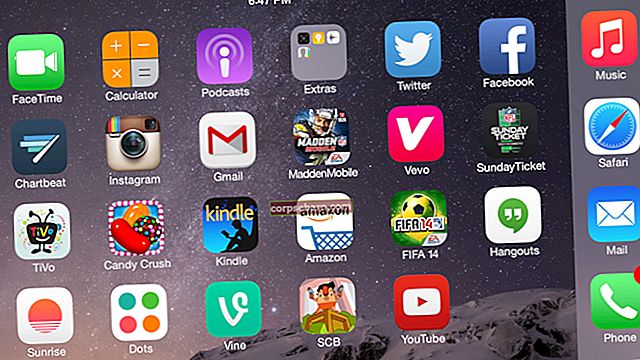Šeit mēs uzskaitīsim visbiežāk sastopamās iPhone 5s problēmas, un mēs parādīsim, kā tos novērst. Kaut arī visiem Apple ražotajiem viedtālruņiem ir lielisks dizains, spēcīga konstrukcija, lieliska aparatūra un daudz atdzist funkciju, daži jautājumi var parādīties uz katra iPhone, ieskaitot iPhone 5s.
Parasti iPhone 5s jautājumi un to risinājumi
iPhone 5s Wi-Fi problēmas
Viedtālruņa lietošana bez savienojuma ar internetu būtu garlaicīgi, vai ne? Daži iPhone 5s īpašnieki ziņoja par Wi-Fi problēmām, sākot no ļoti lēna savienojuma līdz pat nespējai izveidot savienojumu ar tīklu vispār.
1. metode:
"Vispirms izslēdziet Wi-Fi, pagaidiet dažas sekundes un pēc tam atkal ieslēdziet to."
2. metode:
"Atveriet iestatījumus, iespējojiet lidmašīnas režīmu un pēc tam izslēdziet to."
3. metode:
Restartējiet savu iPhone - nospiediet un turiet miega / modināšanas pogu, velciet slīdni, lai izslēgtu ierīci, un pēc tam nospiediet un turiet miega / modināšanas pogu, lai to atkal ieslēgtu.
4. metode:
"Izslēdziet maršrutētāju, pagaidiet apmēram 20-30 sekundes un pēc tam atkal ieslēdziet"
5. metode:
“Jums jāpārliecinās, vai maršrutētāja programmaparatūra ir atjaunināta. Skatiet maršrutētāja modeli un apmeklējiet ražotāja vietni, lai uzzinātu, vai ir pieejami atjauninājumi. ”
6. metode:
Tīkla iestatījumu atiestatīšana ir kaut kas, kas jums jāmēģina, ja rodas kādas tīkla problēmas. Veiciet šādas darbības: dodieties uz Iestatījumi> Vispārīgi> Atiestatīt> Atiestatīt tīkla iestatījumus ”
7. metode:
“Ierīces jaunināšana var atrisināt plašu kļūdu klāstu. Ja ir pieejama jauna iOS versija, noteikti instalējiet to. ”
8. metode:
“Ja iepriekšējie risinājumi nedarbojās, varat atiestatīt visus iestatījumus. Tas neizdzēsīs jūsu datus, tāpēc jums par to nebūs jāuztraucas. Jums jādara šādi: dodieties uz Iestatījumi> Vispārīgi> Atiestatīt> Atiestatīt visus iestatījumus ”
Skatiet arī: 5 veidi, kā novērst lēnu Wi-Fi iPhone 5s
iPhone 5s lēnas uzlādes problēma
Tas var būt diezgan kaitinoši, it īpaši, ja jums ir jāiziet ārā, un ierīces uzlāde prasa daudz laika. Iemesls var būt nepareizs lādētājs, netīrumi un putekļi, kā arī dažas programmatūras problēmas.
1. metode:
Uzlādējiet ierīci, izmantojot sienas lādētāju, nevis USB, jo tādējādi ierīce tiks uzlādēta ātrāk.
2. metode:
Pārliecinieties, vai izmantojat oriģinālo lādētāju, tādu, kas tika piegādāts kopā ar ierīci.
3. metode:
Netīrumi un putekļi zibens pieslēgvietā bieži ir galvenais iemesls, kāpēc tālrunis netiek uzlādēts tik ātri, kā vajadzētu. Lai notīrītu zibens pieslēgvietu, izslēdziet ierīci un pēc tam izmantojiet zobu bakstāmais, adatu vai saspraudi, lai notīrītu putekļus un netīrumus.
4. metode:
Atjauniniet iOS, ja ir jauna versija.
5. metode:
Dažreiz ierīcei ir nepieciešams jauns sākums. Vispirms dublējiet savus datus un pēc tam izdzēsiet visu saturu un iestatījumus. Lai to izdarītu, dodieties uz Iestatījumi> Vispārīgi> Atiestatīt> Dzēst visu saturu un iestatījumus. Kad tas ir pabeigts, iestatiet ierīci kā jaunu.
iPhone 5s netiks uzlādēts
Ja jūsu ierīce neuzlādēsies, pirms Apple Store apmeklēšanas varat izmēģināt dažas lietas.
1. metode:
Vienkārša restartēšana var novērst daudzas problēmas. Nospiediet un turiet miega / modināšanas pogu un velciet slīdni, lai pilnībā izslēgtu savu iPhone. Kad tālrunis ir izslēgts, nospiediet un turiet miega / modināšanas pogu, lai to atkal ieslēgtu.
2. metode:
Šī problēma var parādīties, ja uzlādes ports ir pilns ar putekļiem un netīrumiem. Notīriet uzlādes pieslēgvietu ar zobu bakstāmais vai mazu adatu.
3. metode:
Mainiet uzlādes metodi. Ja ierīci uzlādējāt, izmantojot USB kabeli, pārslēdzieties uz sienas lādētāju un otrādi.
4. metode:
Ja ir pieejama jauna iOS versija, lejupielādējiet un instalējiet to.
5. metode:
Jūs varat izdzēst visu saturu un iestatījumus un iestatīt ierīci kā jaunu, bet pirms to izdariet, dublējiet savus datus. Kad to izdarīsit, dodieties uz Iestatījumi> Vispārīgi> Atiestatīt> Dzēst visu saturu un iestatījumus.
iPhone 5s zvana laikā nav skaņas
Daudzi iPhone 5s lietotāji ziņoja par šo problēmu. Apskatīsim iespējamos risinājumus.
1. metode:
Dažreiz jūs varat samazināt skaļumu, pat nepamanot. Nospiediet tālruņa sānos esošās skaļuma regulēšanas pogas. ”
2. metode:
Notīriet uztvērēja netīrumus un putekļus. Lai to izdarītu, izmantojiet nelielu adatu vai zobu bakstāmo.
3. metode:
Restartējiet savu iPhone 5s. Nospiediet un turiet miega / modināšanas pogu un, kad parādās slīdnis, velciet to, lai izslēgtu ierīci. Kad tas ir izslēgts, vēlreiz nospiediet un turiet miega / modināšanas pogu un atkal ieslēdziet iPhone 5.
4. metode:
Pārejiet uz Iestatījumi> Bluetooth un izslēdziet Bluetooth.
5. metode:
Noņemiet korpusu, ja jums tāds ir, jo tas var bloķēt skaļruni.
6. metode:
Atjauniniet iOS programmatūru, ja ir pieejama jauna versija.
7. metode:
Atiestatīt visus iestatījumus. Neuztraucieties, jūsu dati netiks izdzēsti. Dodieties uz Iestatījumi> Vispārīgi> Atiestatīt> Atiestatīt visus iestatījumus.
iPhone 5s skaļrunis nedarbojas
Lai novērstu šo problēmu, varat veikt vairākas vienkāršas lietas.
1. metode:
Dodieties uz Iestatījumi> Mobilais, izslēdziet to un pēc tam atkal ieslēdziet.
2. metode:
Zvaniet uz kādu no saviem kontaktiem, bet izmantojiet skaļruni.
3. metode:
Pārejiet uz Iestatījumi> Bluetooth un izslēdziet to.
4. metode:
Noņemiet korpusu, ja to lietojat, jo tas var bloķēt skaļruni.
5. metode:
Atjauniniet iOS programmatūru savā ierīcē, ja ir jauna versija.
6. metode:
Atiestatīt visus iestatījumus - jūsu dati netiks izdzēsti. Dodieties uz Iestatījumi> Vispārīgi> Atiestatīt> Atiestatīt visus iestatījumus.
Problēmas ar iPhone 5s mikrofonu
Lielākoties šī problēma parādās tālruņa zvana laikā, un daži lietotāji teica, ka tas parādās tikai tad, kad viņi izmanto noteiktas lietotnes.
1. metode:
Noņemiet aizsargplēvi no ekrāna, ja vēl neesat to izdarījis.
2. metode:
Viegli notīriet mikrofonu ar nelielu adatu vai zobu bakstāmo un pārliecinieties, ka notīriet visus putekļus un netīrumus.
3. metode:
Ja jums ir problēmas ar konkrētu lietojumprogrammu, jums jāpārliecinās, vai lietotnei ir vajadzīgā atļauja. Dodieties uz Iestatījumi> Konfidencialitāte> Mikrofons.
4. metode:
Pārejiet uz Iestatījumi, pieskarieties Vispārīgi, noklikšķiniet uz Pieejamība, atrodiet Tālruņa trokšņu atcelšana un izslēdziet to.
5. metode:
Restartējiet savu iPhone 5s.
6. metode:
Jūs varat atiestatīt visus iestatījumus. Šī darbība neizdzēsīs jūsu personas datus. Atveriet lietotni Iestatījumi savā iPhone 5s, pieskarieties Vispārīgi> Atiestatīt> Atiestatīt visus iestatījumus.
7. metode:
Dzēst visu saturu un iestatījumus. Atšķirībā no iepriekšējās metodes, tas izdzēsīs jūsu personiskos iestatījumus un datus, tāpēc vispirms ir jādublē faili. Dodieties uz Iestatījumi> Vispārīgi> Atiestatīt> Dzēst visu saturu un iestatījumus. Kad tas ir pabeigts, iestatiet savu iPhone 5s kā jaunu ierīci.
iPhone 5s poga Sākums nedarbojas
Diezgan daudzi lietotāji ziņoja, ka viņu iPhone 5s poga Sākums vairs nereaģē. Apskatīsim iespējamos labojumus.
1. metode:
Vispirms jums vajadzētu izmēģināt pogas Sākums atkārtotu kalibrēšanu.
- Atveriet kādu no iOS noklusējuma lietotnēm, piemēram, Pulkstenis, Laika ziņas
- Nospiediet un turiet barošanas pogu, līdz parādās slīdnis
- Kad parādās slīdnis, nospiediet barošanas pogu un turiet to turot, līdz slīdnis pazūd un līdz tiek parādīts sākuma ekrāns
- Pieteikums tiks aizvērts
2. metode:
“Pievienojiet savienotāju savam iPhone 5s un lēnām virziet to uz augšu, lai izdarītu zināmu spiedienu. Tas var darboties, jo savienotājs atrodas tieši zem pogas Sākums, un, pārvietojot to, tas var pārvietot pogu un to salabot. ”
3. metode:
Restartējiet ierīci.
4. metode:
Nākamā lieta, kas jums jādara, ir notīrīt pogu Sākums, notīrīt putekļus un netīrumus.
“Izmantojiet izopropilspirtu un vates tamponu un notīriet to, taču dariet to uzmanīgi un saudzīgi. Paturiet prātā, ka jāgaida pāris minūtes, lai redzētu, vai poga darbojas. ”
5. metode:
Opcija “Atiestatīt visus iestatījumus” var novērst šo problēmu. Dodieties uz Iestatījumi> Vispārīgi> Atiestatīt> Atiestatīt visus iestatījumus. Jūsu dati netiks dzēsti.
iPhone 5s sliktais akumulatora darbības laiks
Šī ir problēma, kas traucē daudziem lietotājiem, un ir dažas lietas, ko varat darīt, lai akumulators ilgāk darbotos starp uzlādēm.
1. metode:
Ja atrodaties zonā, kur signāls ir vājš, ieslēdziet lidmašīnas režīmu.
2. metode:
Kad nelietojat, izslēdziet Bluetooth un Wi-Fi.
3. metode:
Jums jāpārliecinās, ka ierīce tagad visu laiku ir nomodā. Pārejiet uz Settings> General> Auto-lock. Tur jūs redzēsiet vairākas iespējas, un vislabāk būtu izvēlēties 1 minūti.
4. metode:
“Katru reizi, kad saņemat paziņojumu, jūsu ierīce atskaņos skaņu, un ekrāna gaismas iedegsies. Dažām lietotnēm varat izslēgt paziņojumus. Dodieties uz Iestatījumi> Paziņojumu centrs. Ritinot uz leju, redzēsiet visas tālrunī instalētās lietotnes. Lai izslēgtu paziņojumu, pieskarieties lietotnei un izvēlieties Nav. ”
5. metode:
Izslēdziet automātisko spilgtumu un manuāli pielāgojiet spilgtuma līmeni.
6. metode:
Aktivizējiet Samazināt kustību. Lai to izdarītu, dodieties uz Iestatījumi> Vispārīgi> Pieejamība, atrodiet opciju un ieslēdziet to.
7. metode:
Atspējot lietotnes atsvaidzināšanu fonā. Pārejiet uz Iestatījumi> Vispārīgi> Lietotnes atsvaidzināšana fonā.
8. metode:
Izslēdziet atrašanās vietas pakalpojumus, dodoties uz Iestatījumi> Konfidencialitāte> Atrašanās vietas pakalpojumi.
iPhone 5s ir iesaldēts, nereaģē
Tie, kas ziņoja par šo problēmu, teica, ka parasti ierīce vairs nereaģē, kad viņi izmanto noteiktu lietojumprogrammu.
1. metode:
Piespiest lietotni aizvērt un, lai to izdarītu, divas reizes pieskarieties pogai Sākums, lai redzētu nesen lietotās lietotnes. Atrodiet lietotni un pēc tam velciet uz augšu, lai to aizvērtu.
2. metode:
Mēģiniet restartēt ierīci, nospiežot un turot miega / modināšanas pogu, un, kad parādās slīdnis, velciet to un izslēdziet tālruni. Kad tas ir izslēgts, vēlreiz nospiediet un turiet miega / modināšanas pogu, lai to ieslēgtu.
3. metode:
Ja jūsu ierīce nereaģē, mēģinot to restartēt, varat mēģināt to atiestatīt. Nospiediet miega / modināšanas pogu un mājas pogu un turiet tās apmēram 10 sekundes, līdz parādās Apple logotips.
4. metode:
Ļaujiet tālrunim uz laiku uzlādēt un nelietojiet to, kamēr tas ir pievienots lādētājam.
5. metode:
“Savienojiet ierīci ar datoru. Kad iTunes atpazīs jūsu iPhone 5s, iTunes kopsavilkuma panelī izvēlieties opciju Atjaunot. ”
Sūtot īsziņas, iPhone 5s sasalst
Ja pamanījāt, ka īsziņu sūtīšanas laikā ierīce sasalst, varat veikt dažas lietas, lai atbrīvotos no problēmas. Paskatīsimies.
1. metode:
Ja esat saglabājis daudz īsziņu, varat dažas izdzēst. Tas daudziem atrisināja problēmu.
2. metode:
Vai nesen instalējāt trešās puses lietotni un kad parādījāt problēmu? Būtu gudri izdzēst šo lietotni, jo tā var izraisīt problēmu. Dažas lietotnes ir slikti kodētas, un tās var izraisīt daudz problēmu jūsu ierīcē.
3. metode:
Ja jums ir daudz lietojumprogrammu, kas darbojas fonā, ieteicams dažas aizvērt. Divas reizes pieskarieties pogai Sākums, un jūs redzēsiet pēdējā laikā izmantoto lietotņu priekšskatījumu. Velciet pa kreisi, lai atrastu aizveramās lietotnes, un pēc tam velciet uz augšu, lai aizvērtu konkrētu lietotni.
4. metode:
Restartējiet ierīci, lai atbrīvotu daļu atmiņas. Jūsu iPhone 5s darbosies daudz labāk.
5. metode:
Atjauniniet iOS, ja lejupielādēšanai ir pieejama jauna versija.
6. metode:
Atiestatiet visus iestatījumus, dodoties uz Iestatījumi, Vispārīgi, Atiestatīt un izvēloties opciju “Atiestatīt visus iestatījumus”. Jūsu personīgie faili un dati netiks dzēsti.
iPhone 5s nav apkalpošanas problēmu
Pirms sazināties ar savu mobilo sakaru operatoru, izmēģiniet dažas zemāk uzskaitītās vienkāršās lietas.
1. metode:
Dodieties uz Iestatījumi, ieslēdziet lidmašīnas režīmu, pagaidiet dažas sekundes un izslēdziet to vēlreiz.
2. metode:
Restartējiet ierīci.
3. metode:
Pārbaudiet, vai ir atjaunināti mobilo sakaru operatora iestatījumi. Izveidojiet savienojumu ar Wi-Fi tīklu, dodieties uz Iestatījumi> Vispārīgi> Par.
4. metode:
Jums vajadzētu atiestatīt tīkla iestatījumus, jo tas bieži atrisina problēmu. Atveriet lietotni Iestatījumi, pieskarieties Vispārīgi, pieskarieties Atiestatīt un izvēlieties “Atiestatīt tīkla iestatījumus”.
5. metode:
Atjauniniet savu iPhone 5s uz jaunāko iOS versiju.
6. metode:
Vēl viena iespēja ir atiestatīt visus iestatījumus. Jūsu dati un personas faili netiks dzēsti. Pārejiet uz Iestatījumi> Vispārīgi> Atiestatīt un pieskarieties “Atiestatīt visus iestatījumus”.
iPhone 5s turpina restartēties
Tas, bez šaubām, ir viens no kaitinošākajiem jautājumiem, jo, turpinot tālruni restartēt, jūs neko nevarat darīt normāli.
1. metode:
Ir daži vienkārši triki, kas var darīt brīnumus un novērst daudz problēmu, ieskaitot šo. Vispirms pārslēdziet lidmašīnas režīmu un pēc tam - mobilos datus.
2. metode:
Nākamā lieta, ko varat mēģināt, ir atjaunot no vecās dublējuma. Lai to izdarītu, savienojiet savu iPhone 5s ar datoru un, kad iTunes atpazīs jūsu ierīci, izvēlieties iespēju atjaunot no vecās dublējuma.
3. metode:
Ja esat instalējis trešās puses lietotni un sākusies restartēšanas problēma, iespējams, vainojama tieši lietotne, tāpēc tā jāizdzēš. Sākuma ekrānā atrodiet lietotnes ikonu, pieskarieties un turiet to, līdz tā sašūpojas un redzat “X”. Noklikšķiniet uz tā, un programma tiks izdzēsta.
4. metode:
Atjauniniet iOS, ja ir jauna versija.
5. metode:
Dodieties uz Iestatījumi> Vispārīgi> Atiestatīt un izvēlieties opciju “Atiestatīt visus iestatījumus”. Jūsu dati netiks dzēsti.
6. metode:
Ja iepriekšējās metodes nedarbojās, varat izdzēst visu saturu un iestatījumus un iestatīt iPhone 5s kā jaunu ierīci. Pirms sākat, dublējiet visu sev svarīgo. Pēc tam dodieties uz Iestatījumi> Vispārīgi> Atiestatīt, pieskarieties Dzēst visu saturu un iestatījumus. Kad tas ir pabeigts, iestatiet savu iPhone kā jaunu.
Problēmas ar iPhone 5s skārienekrānu
Dažreiz skārienekrāns var reaģēt lēni vai, ja tas laiku pa laikam nereaģē, šeit ir jāizmēģina.
1. metode:
Noslaukiet ekrānu ar tīru un sausu drānu.
2. metode:
Noņemiet ekrāna aizsargu un korpusu, ja jums tas ir.
3. metode:
Nākamā lieta, kas jums jādara, ir restartēt ierīci, jo tas aizvērs fonā darbojošās lietotnes un atbrīvos arī atmiņu, lai jūsu ierīce darbotos daudz labāk. Kad atmiņa ir aizsērējusi, skārienekrāns var reaģēt lēni.
4. metode:
Atjauniniet iOS.
5. metode:
Atiestatīt visus iestatījumus - dodieties uz Iestatījumi> Vispārīgi> Atiestatīt un pieskarieties “Atiestatīt visus iestatījumus”. Jūsu dati netiks dzēsti.
6. metode:
Dzēst visus satura un iestatījumus - kā norāda nosaukums, saturs un personiskie iestatījumi tiks izdzēsti, tāpēc vispirms pārliecinieties, ka dublējat datus. Pēc tam dodieties uz Iestatījumi> Vispārīgi> Atiestatīt> Dzēst visu saturu un iestatījumus. Kad tas būs pabeigts, iestatiet savu iPhone 5s kā jaunu ierīci.
iPhone 5s netiks lejupielādētas vai atjauninātas lietotnes
Ja nevarat lejupielādēt jaunas lietotnes no App Store vai ja nevarat atjaunināt jau instalētās, izmēģiniet dažus tālāk norādītos risinājumus.
1. metode:
Atveriet Iestatījumi> Vispārīgi> Datums un laiks un iestatiet to uz automātisko.
2. metode:
Aizveriet dažas lietotnes un restartējiet ierīci. Lai aizvērtu lietotnes, divas reizes pieskarieties pogai Sākums, velciet pa kreisi, lai pārlūkotu lietotnes, un velciet uz augšu, lai aizvērtu lietojumprogrammu. Pēc tam nospiediet un turiet miega / modināšanas pogu un velciet slīdni, lai izslēgtu tālruni. Kad jūsu iPhone 5s ir izslēgts, nospiediet un turiet miega / modināšanas pogu, lai to atkal ieslēgtu.
3. metode:
Izrakstieties no App Store. Pārejiet uz Iestatījumi un pieskarieties iTunes un App Store. Noklikšķiniet uz sava Apple ID un atlasiet opciju “Izrakstīties”. Atveriet App Store, lapā “Feature” pieskarieties vienai no lietotnēm un lejupielādējiet lietotni. Jūs redzēsiet ziņojumu ar jaunajiem pakalpojumu sniegšanas noteikumiem, pieskarieties Pieņemt.
4. metode:
IOS atjaunināšana ikreiz, kad kļūst pieejama jauna versija, ir būtiska, jo jaunā versija novērš kļūdas, kā arī rada jaunas funkcijas. Ja ir jauna iOS versija, lejupielādējiet un instalējiet to.
5. metode:
Varbūt jūsu ierīcei ir nepieciešams jauns sākums. Jums vajadzētu izdzēst visu saturu un iestatījumus. Jāatzīmē, ka tas izdzēsīs visu jūsu ierīcē esošo saturu un iestatījumus, kurus esat pielāgojis atbilstoši savām vajadzībām. Tātad, vispirms dublējiet savus datus. Kad esat pabeidzis, rīkojieties šādi: dodieties uz Iestatījumi, pēc tam pieskarieties Vispārīgi, pieskarieties Atiestatīt un noklikšķiniet uz “Dzēst visu saturu un iestatījumus”. Pagaidiet, līdz tas ir pabeigts, un pēc tam izpildiet ekrānā redzamās darbības, lai iestatītu iPhone 5s kā jaunu ierīci.